4 Oplossingen voor een Beschadigde Windows-update

Ontdek verschillende manieren om een beschadigde Windows-update te repareren als uw apparaat problemen ondervindt na het installeren van een recente update.
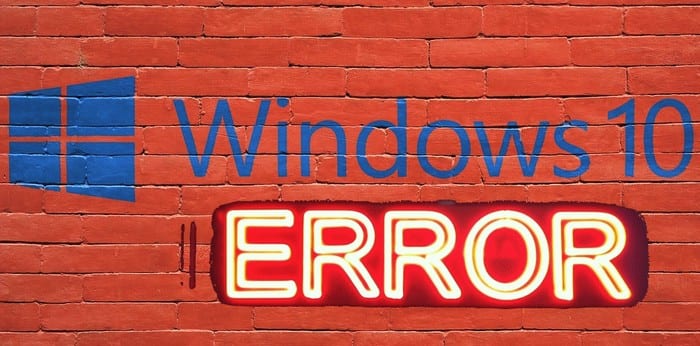
Updates zouden een goede zaak moeten zijn. Ze zouden nieuwe functies moeten bieden of op zijn minst vervelende bugs moeten oplossen. Maar helaas kunnen updates soms fouten veroorzaken op uw Microsoft Windows 10-computer.
Een standaardfout die je kunt tegenkomen bij het updaten van een app of het updaten van het besturingssysteem is 0x8000ffff. U kunt het gemakkelijk tegenkomen wanneer u probeert toegang te krijgen tot de Microsoft Store. Hoe dan ook, u hoeft niet in paniek te raken wanneer u deze fout tegenkomt, aangezien er verschillende methoden zijn die u kunt proberen om deze fout op te lossen.
Laten we beginnen met de snelle oplossingen, en een daarvan is het wissen van de cache uit de Microsoft Store. Om de cache van de winkel te verwijderen, opent u het vak Uitvoeren door op de Windows- en R-toetsen te drukken. Wanneer het vak Uitvoeren verschijnt, typt u wsreset.exe en klikt u op de knop OK.
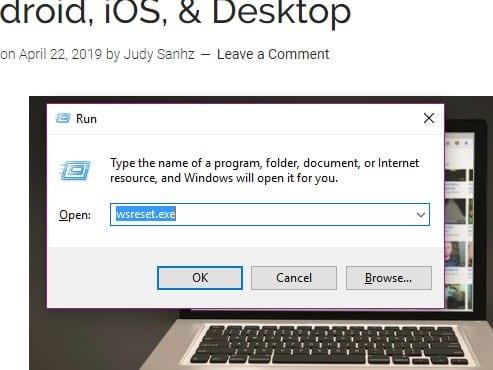
U zou een lege opdrachtprompt moeten zien die ongeveer 10 seconden blijft staan, daarna zou de Microsoft Store moeten verschijnen. Nog steeds niets? Wat dacht je van op de Windows- en R-toetsen te drukken en het volgende toe te voegen:
C:\Users\%USERNAME%\AppData\Local\Packages\Microsoft.WindowsStore_8wekyb3d8bbwe\LocalState
Als u een map met de naam Cache ziet, klikt u er met de rechtermuisknop op en geeft u deze de naam Cache.old. Klik met de rechtermuisknop op een lege ruimte en kies nieuw> map en noem deze Cache. Het is tijd om de Windows-probleemoplosser uit te voeren.
Om de probleemoplosser te openen, drukt u op de toetsen Windows en I. Wanneer u de zoekbalk ziet, typt u Problemen oplossen en klikt u erop. Blader naar beneden in het rechterdeelvenster totdat u de optie Windows Store-apps tegenkomt. Wanneer u erop klikt, verschijnt de optie Probleemoplosser uitvoeren. Volg de instructies die u krijgt.
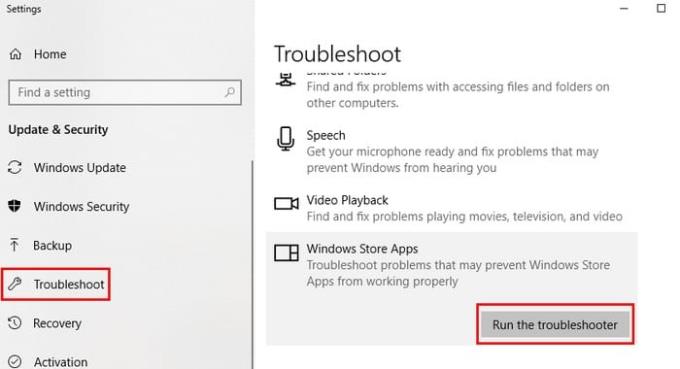
Wanneer u uw computer opstart met een schone start, werkt deze alleen met de essentiële programma's en stuurprogramma's. Windows-gebruikers gebruiken deze functie wanneer een probleem moet worden geïsoleerd. Een mogelijke oplossing voor de 0x8000FFF-fout zou zijn om updates in deze staat te installeren.
Om uw computer op te starten met een schone start, opent u de systeemconfiguratie door msconfig in de startzoekopdracht te typen. Wanneer het vak Systeemconfiguratie verschijnt, gaat u naar het tabblad Algemeen. Schakel de optie Opstartitems laden uit en vink de vakjes voor Originele opstartconfiguratie gebruiken en Systeemservices laden aan.
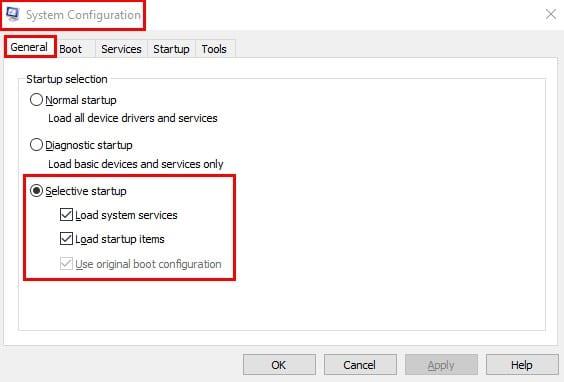
Als je hier klaar bent, klik je op het tabblad Services en klik je op het vakje voor Verberg alle Microsoft-services, dit bevindt zich linksonder in het venster. Klik op de knop Uitschakelen en start uw computer opnieuw op.
Als u na het opnieuw opstarten van uw computer nog steeds hetzelfde probleem ondervindt, gaat u terug naar het tabblad Algemeen en schakelt u het selectievakje voor Systeemservices laden uit, klikt u op OK en start u uw computer opnieuw op. Om terug te gaan naar een typische startup, schakelt u de eerder genoemde opties uit en wordt alles weer zoals het was.
De oplossing voor de fout kan worden opgelost door uw stuurprogramma's bij te werken. Ga naar Instellingen > Update en beveiliging > Controleren op updates om te controleren op updates. Het proces duurt maar een paar seconden en als er een update op je wacht, zie je een bericht om je dat te laten weten.
Het hebben van de juiste tijd en datum lijkt misschien onbeduidend, maar het kan ertoe leiden dat de 0x8000FFFF-fout verschijnt. Om de tijd en update correct in te stellen, klikt u met de rechtermuisknop op de tijd en datum op de taakbalk. Klik op datum/tijd aanpassen en wanneer het venster verschijnt, schakelt u Automatisch afstemmen in.
De Windows 0x8000FFFF-fout is een van de vele Windows-gebruikers die tegenkomt. Nu weet je tenminste wat je moet doen als je deze specifieke fout tegenkomt. Heb ik een tip gemist waarvan je denkt dat die anderen kan helpen met deze fout? Deel het met ons in de reacties.
Ontdek verschillende manieren om een beschadigde Windows-update te repareren als uw apparaat problemen ondervindt na het installeren van een recente update.
Deze handleiding toont u hoe u de instellingen voor UAC in Microsoft Windows kunt wijzigen.
Hoe de Microsoft Windows Bestandbescherming functie in te schakelen of uit te schakelen met behulp van de Register en andere methoden voor Windows 10 en 11.
Als je je muisinstellingen niet kunt wijzigen op Windows 10, werk dan de muisdrivers bij of installeer ze opnieuw. Of voer de probleemoplosser voor Hardware en Apparaten uit.
Vraagt u zich af waar schermafbeeldingen naartoe gaan op een Windows-pc? Bekijk 5 methoden om schermafbeeldingen te vinden op Windows 11 en 10, inclusief het gebruik van OneDrive en de nieuwste functies van het knipprogramma.
Als Bluetooth niet correct werkt en apparaten geen verbinding kunnen maken, volgen deze stappen voor probleemoplossing om problemen binnen Windows 10 op te lossen.
Wilt u de naam van uw computer moeiteloos in Windows vinden? Hier zijn 6 manieren om de naam van een computer te vinden op Windows 11 of lager.
Hier leest u hoe u Credential Manager op Windows 10 en Windows 11 gebruikt om uw aanmeldingsgegevens voor websites en apps te bekijken, bewerken en beheren.
Om Windows 10-foutcode 0x80004005 op te lossen, start u de probleemoplosser voor Windows Update en voert u de SFC- en DISM-opdrachten uit.
Om Yahoo Mail-fout 0x8019019a in de Windows 10 Mail-app op te lossen, verwijdert u uw Yahoo-account uit de Mail-app en genereert u een nieuw Yahoo-app-wachtwoord.
Om Office-foutcode 0xc0000142 te herstellen, installeert u de nieuwste Office-updates, start u de ClickToRun-service opnieuw en repareert u uw Office-bestanden.
Als OneNote laggy is, werkt u de app bij en opent u een nieuw notitieblok. Wis vervolgens de app-cache en schakel automatische synchronisatie uit.
Als uw computer net is gecrasht met de BSOD-fout van de Registerfilter Driver Exception, gebruik dan deze handleiding om het probleem op te lossen.
Als uw Surface Book-touchscreen niet meer reageert, voert u de Microsoft Surface Diagnostic Toolkit uit en controleert u of de tool het probleem verhelpt.
Als je Surface-pen niet meer werkt, controleer je de instellingen voor de pendruk nogmaals en voer je Microsofts Surface Diagnostic Toolkit uit.
Als u Nieuws en interesses wilt uitschakelen, klikt u met de rechtermuisknop op uw taakbalk, selecteert u de functie en klikt u op de optie Uitschakelen.
Als losgemaakte apps en programma's steeds weer op de taakbalk verschijnen, kunt u het lay-out XML-bestand bewerken en de aangepaste regels verwijderen.
Om slepen en neerzetten uit te schakelen, moet u de gevoeligheidsinstellingen voor slepen en neerzetten wijzigen met behulp van de Register-editor.
IT-beheerders gebruiken Remote Server Administration Tools (of RSAT) om Windows Server-rollen en -functies te beheren. Hier leest u hoe u RSAT installeert.
Als u niet het risico wilt lopen uw computer vast te zetten na het installeren van de nieuwste versie van Windows 10 OS, kunt u functie-updates uitstellen.
Als u fouten of crashes ondervindt, volg dan de stappen voor een systeemherstel in Windows 11 om uw apparaat terug te zetten naar een eerdere versie.
Als je op zoek bent naar de beste alternatieven voor Microsoft Office, zijn hier 6 uitstekende oplossingen om mee aan de slag te gaan.
Deze tutorial laat zien hoe je een snelkoppeling op je Windows-bureaublad kunt maken die een opdrachtprompt opent naar een specifieke maplocatie.
Wil je niet dat anderen toegang hebben tot je computer terwijl je weg bent? Probeer deze efficiënte manieren om het scherm te vergrendelen in Windows 11.
Ontdek verschillende manieren om een beschadigde Windows-update te repareren als uw apparaat problemen ondervindt na het installeren van een recente update.
Heb je moeite om uit te vinden hoe je een video als schermbeveiliging kunt instellen in Windows 11? We onthullen hoe je dit kunt doen met behulp van gratis software die ideaal is voor meerdere video-bestandsformaten.
Word je geërgerd door de Verteller functie in Windows 11? Leer hoe je de vertellerstem op verschillende eenvoudige manieren kunt uitschakelen.
Het beheren van meerdere e-mailinboxen kan een lastige taak zijn, vooral als je belangrijke e-mails in beide inboxen ontvangt. Dit artikel legt eenvoudige stappen uit om Microsoft Outlook met Gmail te synchroniseren op PC en Apple Mac apparaten.
Hoe de versleutelde bestandssysteemfunctie in Microsoft Windows in te schakelen of uit te schakelen. Ontdek de verschillende methoden voor Windows 11.
Als je toetsenbord dubbel spaties invoert, herstart je computer en maak je toetsenbord schoon. Controleer dan je toetsenbordinstellingen.

























